Mặc dù những tập tin PDF thường được lựa chọn bởi khả năng bảo mật văn bản không bị lỗi Font chữ. Tuy nhiên, bạn sẽ không thể nào thay đổi được nội dung trong đó. Chính vì vậy, việc chuyển file pdf sang word là rất cần thiết nếu như muốn chỉnh sửa.
Chuyển file pdf sang word là việc khá thông dụng hiện nay. Thao tác thực hiện cũng khá đơn giản, bạn có thể chuyển bằng phần mềm Microsoft Word hoặc sử dụng công cụ tại các website trực tuyến miễn phí khác.

Cách chuyển file pdf sang word không lỗi Font chữ
I. Cách chuyển file pdf sang word trực tuyến
1. Cách chuyển file pdf sang word bằng Google Docs
Bước 1: Đăng nhập Google Drive cá nhân TẠI ĐÂY
Bước 2: Nhấn nút Mới.
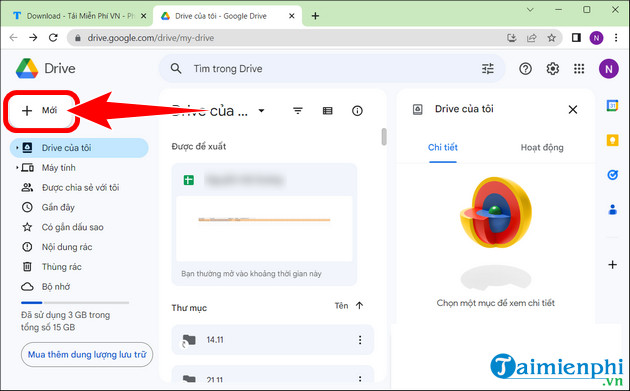
- Click Tải tệp lên.
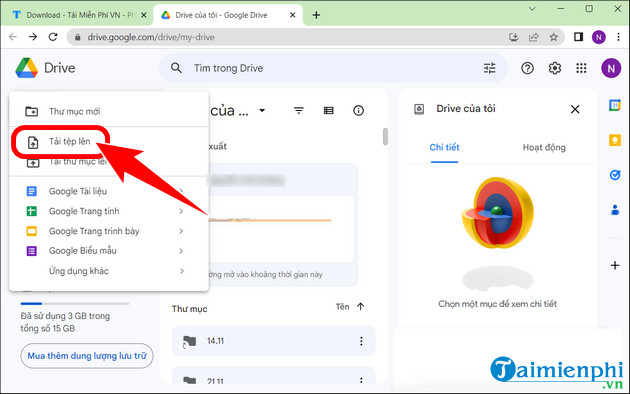
- Chọn File PDF => Open.
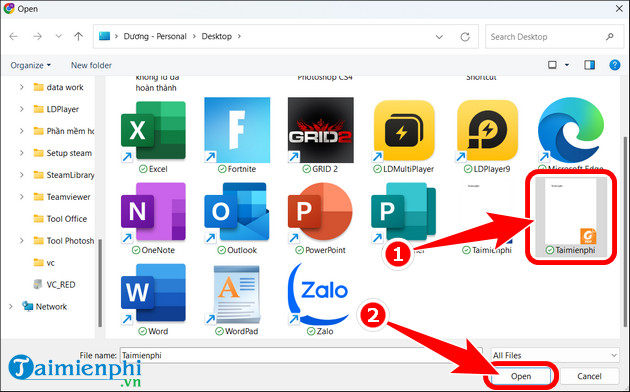
Bước 3: Click chuột phải vào tài liệu vừa mới Upload => ấn Mở bằng => chọn Google Tài liệu.
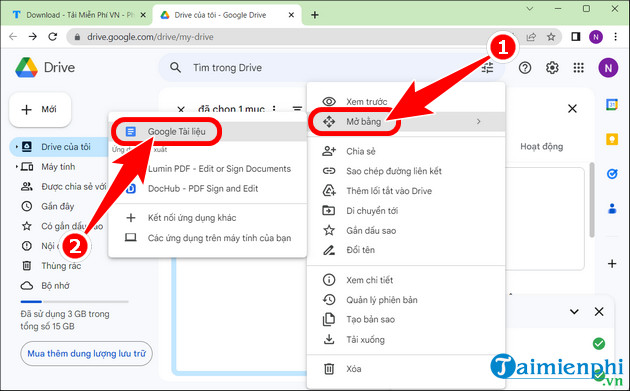
Bước 4: File PDF lúc này được mở dưới dạng Google Docs quen thuộc. Tại đây, nhấn Tệp.
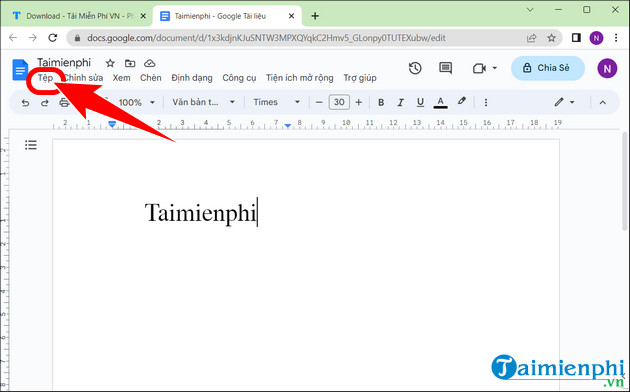
- Ấn Tải xuống => chọn Microsoft Word (.docx).
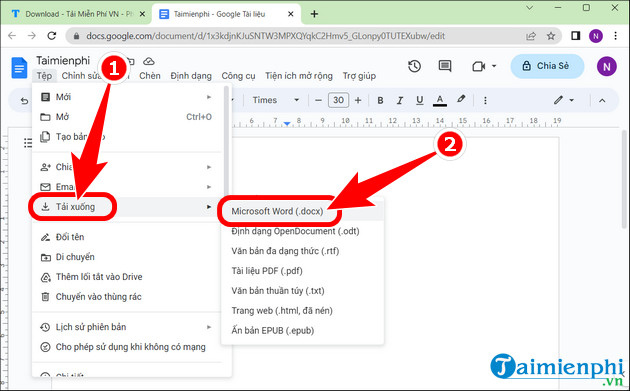
2. Cách chuyển file pdf sang word bằng công cụ Smallpdf
Bước 1: Truy cập công cụ Smallpdf TẠI ĐÂY.
Bước 2: Nhấn Chọn các tệp.
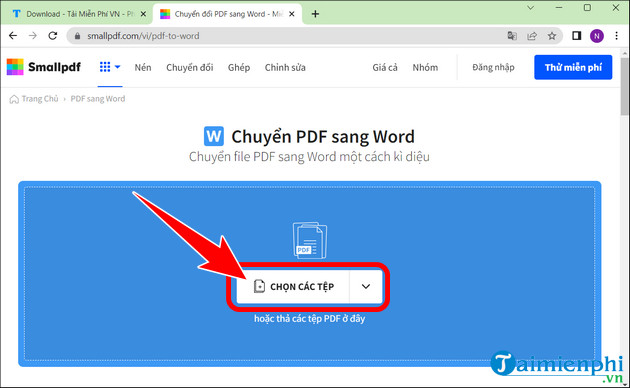
- Chọn File PDF => ấn Open.
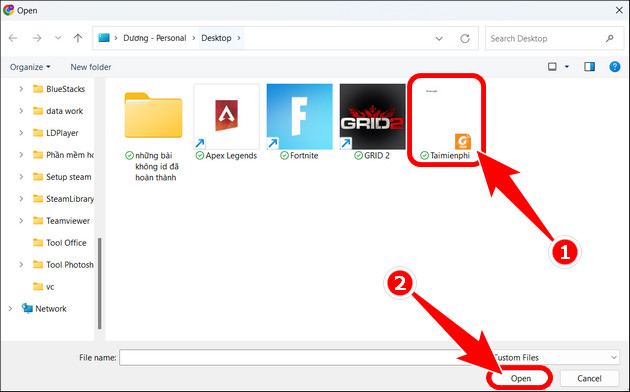
Bước 3: Chờ quá trình chuyển file PDF sang Word hoàn tất, click Tải file xuống.
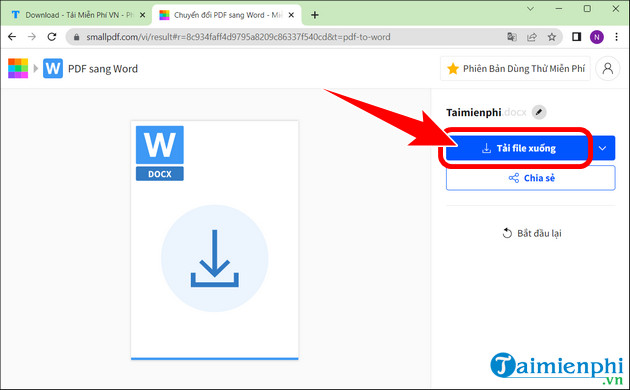
3. Chuyển file pdf sang word trên ilovepdf
Bước 1: Chuyển file pdf sang word bằng trang web ilovepdf TẠI ĐÂY. Click Chọn tệp PDF.
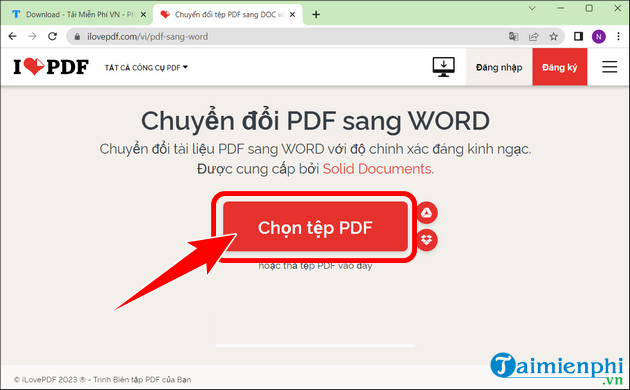
- Chọn tài liệu PDF => Open.
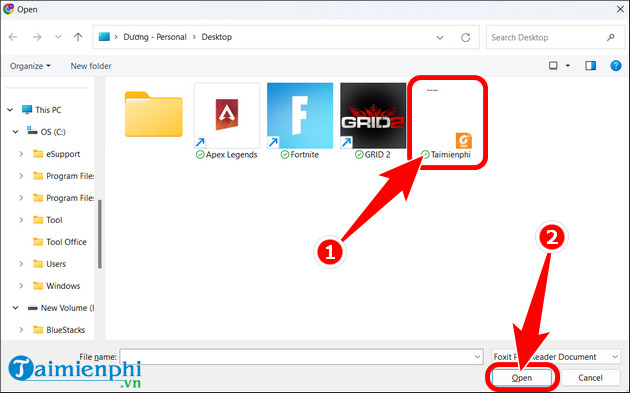
Bước 2: Nhấn Chuyển đổi sang Word.
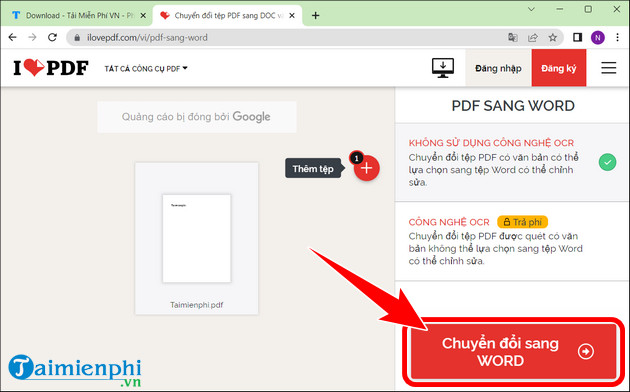
Bước 3: Ấn Tải xuống tệp Word.
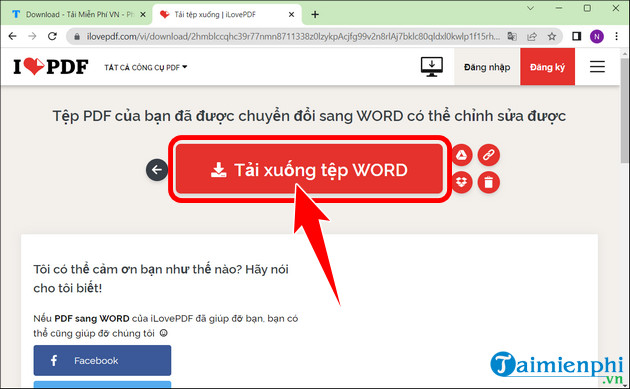
II. Cách chuyển file pdf sang word bằng MSWord
Bước 1: Mở Microsoft Word, nhấn File.
- Nếu máy tính của bạn chưa có phần mềm, tải và cài Microsoft Word tại đây.
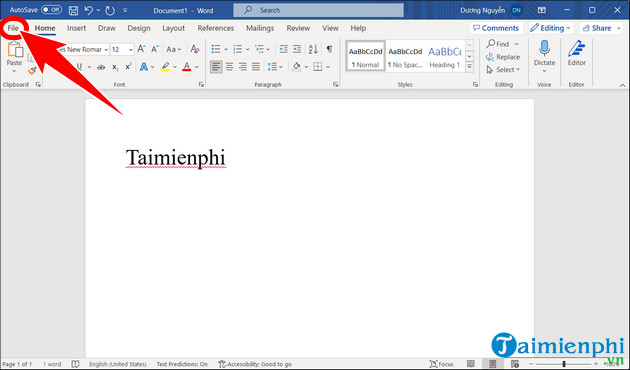
Bước 2: Ấn Open => click Browse => chọn File PDF cần chuyển => Open.
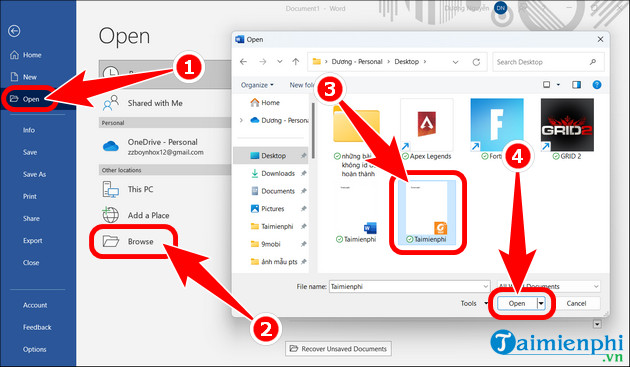
Bước 3: Một thông báo xuất hiện nhấn OK.
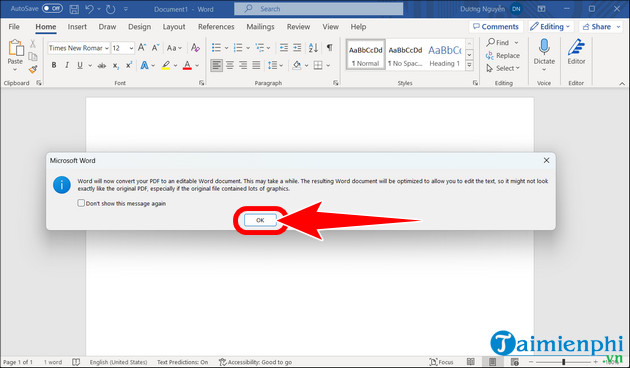
- Sau khi hoàn tất, file PDF sẽ tự động chuyển sang Word. Người dùng có thể thực hiện nhiều thao tác chỉnh sửa văn bản theo ý muốn.
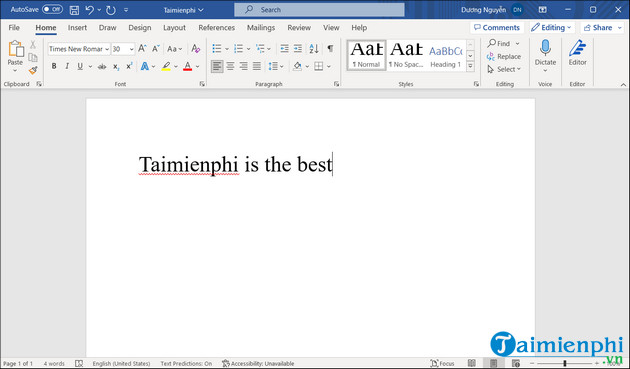
https://thuthuat.taimienphi.vn/cach-chuyen-file-pdf-sang-word-76211n.aspx
Ngược lại, bạn hoàn toàn có thể chuyển Word sang PDF trực tuyến trên máy tính, với khả năng xử lý cực nhanh giúp bảo mật thông tin trong văn bản khi chia sẻ qua internet. Đồng thời, giữ nguyên nội dung ý hệt mà không gặp lỗi Font chữ.